Uno de los mayores atractivos que tiene el Apple Watch es la posibilidad de utilizar diferentes esferas que, combinándolas con las correas, te permite transformar tu reloj y adaptarlo siempre a la situación o momento del día en el que te encuentres. ¿Cómo te quedarías si te decimos que ese cambio de esfera se puede hacer de forma automática? Sigue leyendo y averigua cómo.
Cómo hacerlo con la app de Atajos
El Apple Watch está enfocado a poder cubrir muchas necesidades de los usuarios gracias a las múltiples funciones que puede llevar a cabo. Desde contar calorías, registrar diferentes tipos de entrenamiento, ser tu despertador, llamar por teléfono o gestionar todas las notificaciones de tu iPhone.
Sin embargo, el Apple Watch sigue siendo un reloj que los usuarios llevan siempre en su muñeca, y por tanto, de forma irremediable se trata de un elemento de moda que cuenta con la ventaja de ser totalmente personalizable. En primer lugar, tienes a tu disposición una gran cantidad de correas, pero es que sobre todo, la variedad de esferas del Apple Watch es tremenda, permitiendo a los usuarios poder adecuarlas siempre a su gusto.

Pues bien, existe una manera muy sencilla de llevar a cabo para hacer que las esferas de tu Apple Watch se cambien de forma automática a una hora determinada del día, sin que tú tengas que tocar absolutamente nada. Para poder hacerlo, eso sí, necesitas tener tu iPhone, ya que el proceso se hará a través de la app de Atajos. A continuación te dejamos los pasos.
- Abre la app de Atajos en tu iPhone.
- Sitúate en la pestaña Automatización.
- Haz clic en el icono «+» situado en la parte superior derecha de la pantalla.
- Selecciona Crear automatización personal.
- Haz clic en Momento del día y selecciona la hora a la que quieres que tu Apple Watch cambie de esfera. También tendrás que seleccionar si quieres que esta automatización se lleve a cabo todos los días, solo algunos días de la semana o solo algunos días específicos del mes. Cuando termines haz clic en Siguiente.
- Pulsa sobre Añadir acción, pon en el buscador, «Apple Watch» y selecciona Definir esfera.
- Haz clic sobre la palabra «Esfera» y selecciona la que quieres que se establezca a la hora marcada.
- Pulsa en Siguiente.
- Desactiva la opción «Solicitar confirmación» y haz clic en OK.
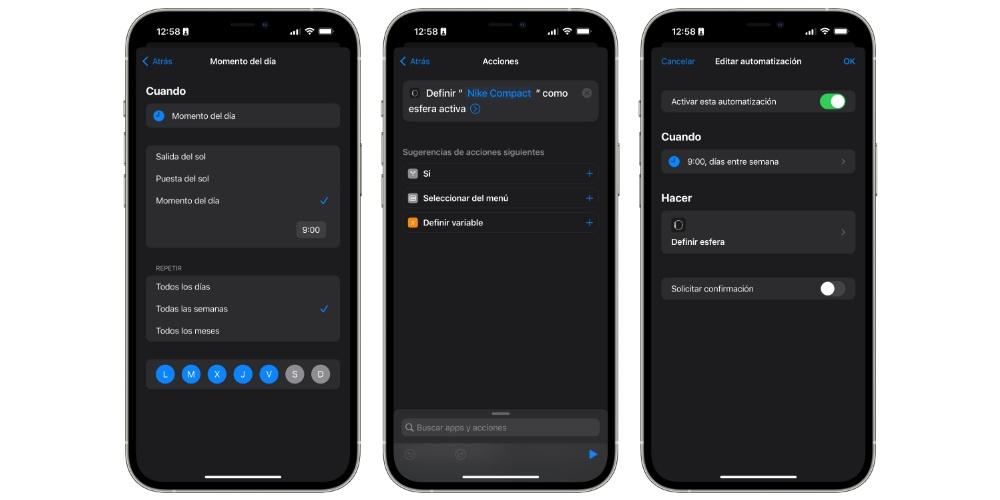
¿Se podrá hacer algún día de forma nativa?
A pesar de que los pasos que te hemos dejado anteriormente, que son los que tienes que seguir para poder realizar dicha automatización, son muy sencillos, quizás haya ciertos usuarios que se pregunten si esta acción de cambiar las esferas del Apple Watch de forma automática no se puede hacer de forma nativa y de una forma aún más sencilla, sin necesidad de realizar un atajo para ello.

La realidad es que, por el momento, es algo que Apple no ha facilitado a los usuarios. Sin embargo, este proceso se ha popularizado dentro de toda la comunidad de usuarios de Apple Watch, ya que es, evidentemente, muy útil para poder adaptar la esfera a cada uno de los momentos del día o incluso de la semana. Por tanto, no podemos descartar que dada la popularidad que ha adquirido, en próximas versiones de watchOS Apple habilite una función que permita llevar a cabo esta acción de una forma más sencilla y sin tener que recurrir a la app de Atajos.

